怎样使用系统装机猫重装系统?使用装机猫重装系统操作步骤
如何选择一款安全且可靠、简单又好用的系统重装工具软件呢?接下来小编就带大家一起来看看如何使用装机猫来重装系统,有需要的小伙伴一起来看看吧。
具体教程如下:
1、打开下载好的装机猫装机大师工具,选择软件首界面“一键装机”按钮,点击“开始检测”,检测完成后点击下一步。
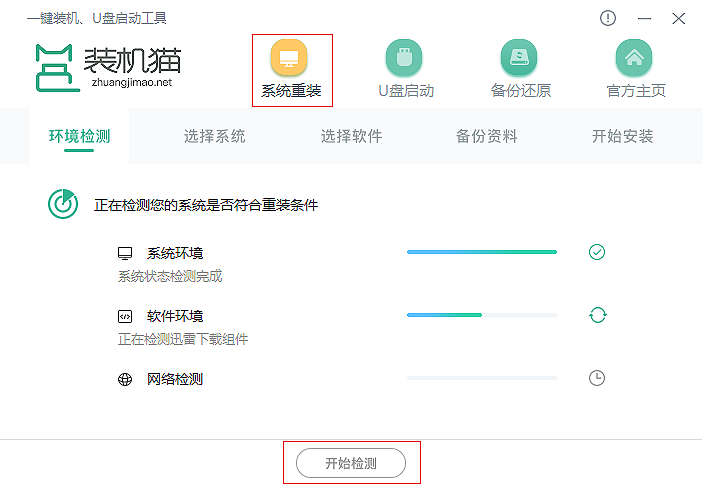
2、进入“选择系统”,装机猫提供微软官方原版XP,Win7, Win10系统进行选择,用户根据需求选择系统。选择完成后点击下一步。
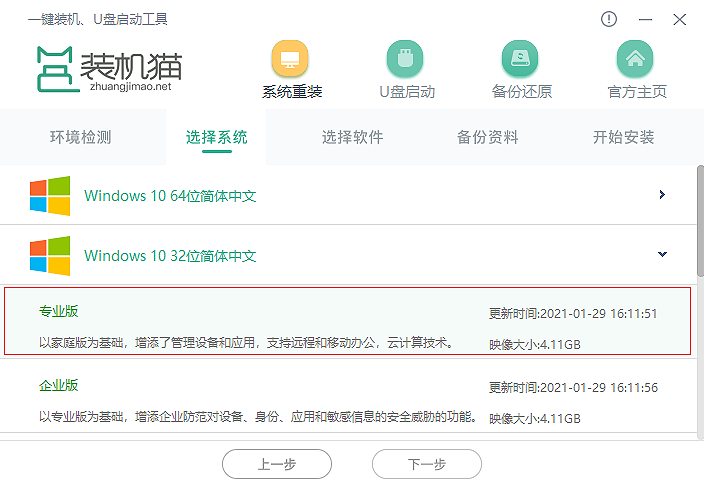
3、进入“选择软件”,选择预安装软件,系统安装完成后,装机猫将自动帮你完成安装,选择完成点击下一步。
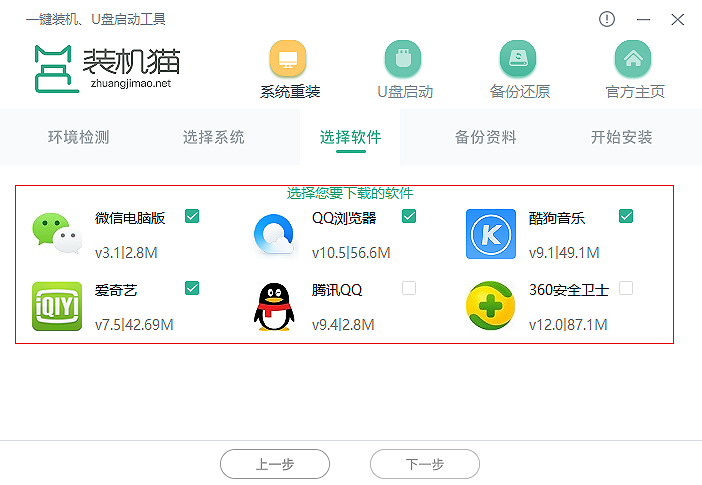
4、进入“备份资料”,用户可以选择我的文档、收藏夹、桌面以及驱动文件等。选择完成后点击下一步。
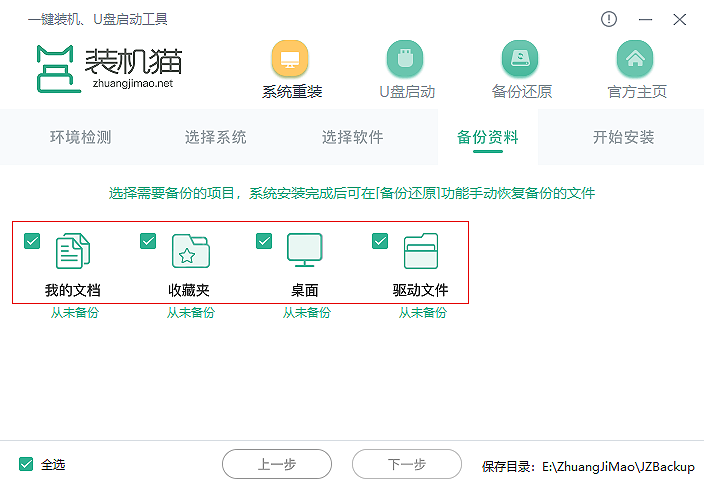
5、进入“开始安装”,装机猫将全自动为用户提供全新系统下载并对文件进行备份,等待下载完成即可。
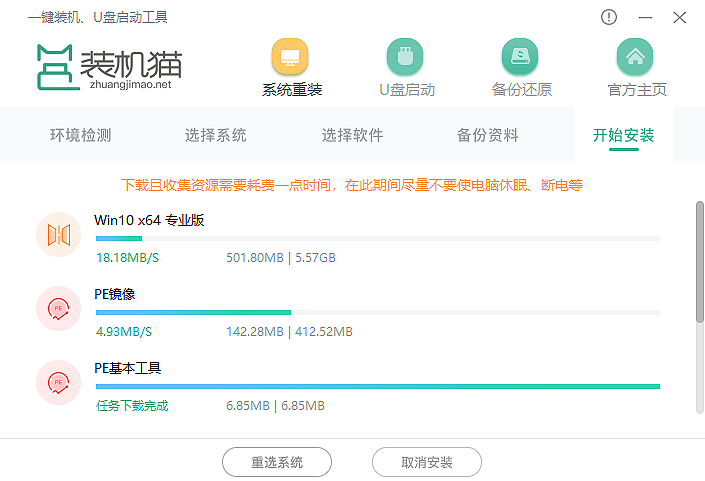
下载完成后软件就会帮助我们提示重启电脑,然后再根据向导进行安装操作即可。以上就是关于如何使用装机猫一键重装系统工具进行重装系统的演示,希望大家可以自己手动去尝试重装哦。
最新推荐
-
excel怎么把一列数据拆分成几列 excel一列内容拆分成很多列

excel怎么把一列数据拆分成几列?在使用excel表格软件的过程中,用户可以通过使用excel强大的功能 […]
-
win7已达到计算机的连接数最大值怎么办 win7连接数达到最大值

win7已达到计算机的连接数最大值怎么办?很多还在使用win7系统的用户都遇到过在打开计算机进行连接的时候 […]
-
window10插网线为什么识别不了 win10网线插着却显示无法识别网络

window10插网线为什么识别不了?很多用户在使用win10的过程中,都遇到过明明自己网线插着,但是网络 […]
-
win11每次打开软件都弹出是否允许怎么办 win11每次打开软件都要确认

win11每次打开软件都弹出是否允许怎么办?在win11系统中,微软提高了安全性,在默认的功能中,每次用户 […]
-
win11打开文件安全警告怎么去掉 下载文件跳出文件安全警告

win11打开文件安全警告怎么去掉?很多刚开始使用win11系统的用户发现,在安装后下载文件,都会弹出警告 […]
-
nvidia控制面板拒绝访问怎么办 nvidia控制面板拒绝访问无法应用选定的设置win10

nvidia控制面板拒绝访问怎么办?在使用独显的过程中,用户可以通过显卡的的程序来进行图形的调整,比如英伟 […]
热门文章
excel怎么把一列数据拆分成几列 excel一列内容拆分成很多列
2win7已达到计算机的连接数最大值怎么办 win7连接数达到最大值
3window10插网线为什么识别不了 win10网线插着却显示无法识别网络
4win11每次打开软件都弹出是否允许怎么办 win11每次打开软件都要确认
5win11打开文件安全警告怎么去掉 下载文件跳出文件安全警告
6nvidia控制面板拒绝访问怎么办 nvidia控制面板拒绝访问无法应用选定的设置win10
7win11c盘拒绝访问怎么恢复权限 win11双击C盘提示拒绝访问
8罗技驱动设置开机启动教程分享
9win7设置电脑还原点怎么设置 win7设置系统还原点
10win10硬盘拒绝访问怎么解决 win10磁盘拒绝访问
随机推荐
专题工具排名 更多+





 闽公网安备 35052402000376号
闽公网安备 35052402000376号